怎么制作win10启动u盘?详细教您制作win10ISO启动盘
- 分类:win10 发布时间: 2018年01月08日 10:03:42
怎么制作win10启动u盘?有些朋友问win10启动U盘怎么制作,制作win10ISO启动U盘可以像光盘安装系统那样,直接把U盘插入电脑重启就能轻松安装了,小编给大家介绍以下的方法。
制作win10启动U盘的方法比较简单,只需要下载一个自己喜欢的win10系统镜像文件,再通过光盘刻录软件将镜像刻录到U盘即可。
制作win10启动u盘:
首先下载一个小白一键重装系统软件(地址:www.xiaobaixitong.com )
下载win10系统ISO镜像文件,下载地址:http://www.windowszj.com/win10/
1.插入U盘后打开软件点击U盘启动——ISO模式进入到下图这个界面。
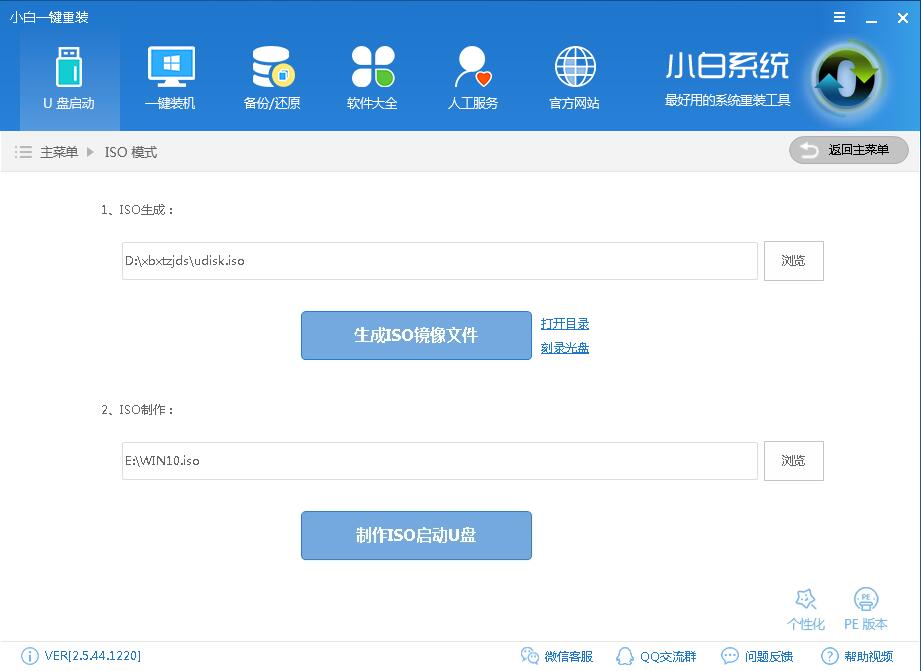
win10启动电脑图解-1
2.点击在ISO制作那里点击浏览选择你下载的win10 ISO系统镜像文件,然后点击制作ISO启动U盘。

win10启动电脑图解-2
3.在打开的界面点击写入,硬盘驱动器处可以选择你需要写入的U盘

制作启动盘电脑图解-3
4.开始写入,这里只需要耐心等待写入完成即可,这个步骤完成后win10 ISO就刻录到U盘里面了。

win10启动电脑图解-4
附视频教程(注:视频用的是PE,要分辨清楚):http://xiaobai.ruanjiandown.com:7457/share/xiaobai/iso.mp4
上面的过程完成后win10启动U盘就制作完成了,现在只需要把U盘插在电脑上重启是按快捷键设置U盘启动就可以通过win10镜像启动,达到与光盘一样的效果。
猜您喜欢
- 小编教你win10开机黑屏时间长怎么解决..2017/10/24
- win1032位系统支持多大内存2021/03/25
- 新电脑win10只有一个c盘如何分区图文..2021/05/29
- win10重启时候转圈很久怎么办的解决方..2021/10/21
- 鼠标指针怎么换,详细教您如何更换鼠标..2018/07/25
- win10输入法切换怎么设置成ctrl+shift..2022/04/28
相关推荐
- win10系统无线网卡驱动突然没了怎么办.. 2021-02-07
- 小米电脑一键重装系统win10 2019-08-22
- edge浏览器安卓版使用体验 2021-07-17
- win10摄像头软件解决方法 2017-11-09
- 小编详解win10设备管理器在哪打开.. 2018-12-08
- win10开机logo后黑屏该怎么解决.. 2020-11-03



